How to hide photos and videos in Windows 10 without application.
hide photo files in windows 10:- is post me Maine bataya hai ki kaise aap apne computer me kishi bhi photo,file aur folder ko kaise hide ker skte wo bhi bina kisi app ki madad ke .
तो दोस्तों आपएक किसी एजेंसी में काम करते हैं ,तो आपके लिएकुछ ऐसी पर्सनल फाइल्स होती है जिनको आप अन्य लोगों से बचाना चाहते जाने की जिनको प्रोटेक्शन कीबहुत जरूरत होती है, तो आपको मैं बताऊंगा किआप अपने कंप्यूटर आनेकी विंडो 10 के अंदर कैसे आप अपने फाइलों को आसानी से सिक्योर करसकते हैं और इन्हें हाइड कर सकते हैं वह भी बिना किसी एप्लीकेशन कीतो दोस्तों आपइस आर्टिकल कोपूरा पढ़िए और आपको आर्टिकल पसंदआए तो उसको लाइक कीजिएगा औरअधिक से अधिक शेयर कीजिए और आपका कोई भी सवाल हो तो आप कमेंट कीजिएगा |
 |
| how to hide a photo and files in window 10 |
दोस्तों सबसेपहले आपको अपने विंडो 10 में कंप्यूटरको स्टार्ट करलेना है और उसके बाद में आपको कुछ स्टेप्स फॉलोकरने जैसा मैं बताता हूं आप बिल्कुल वैसाही करोगे तो आप कुछ ही सेकंड में अपने किसी के अंदर अपने पर्सनल फाइल्स को hide कर सकोगे |
Jio fiber: - Computer में photo video hide कैसे करें
Follow these steps to hide photo files in windows 10
Step 1 पहले अपनेpersanal computer को स्टार्ट करलेना है ।
Step 2. आपको उसफाइल को सेलेक्ट करलेना है या वीडियो को सिलेक्ट करनाहै या फोटो को select करना है जिसे आप हाइड करना चाहते हैं वह भी अपने windows10 में।
Step 3 अब आपकोअपने किसी के अंदर व्यू बटन पर क्लिक करना है |
hide photo file in windows 10 apne pc main kishi bhii personal photo, video and files ko hide karne ke liye ye video complete dekhe.
⇓⇓⇓⇓⇓⇓⇓⇓⇓⇓⇓⇓⇓⇓⇓
Step 4. जब आप view बटन पर क्लिक करते तो आपके सामने एक नई विंडो ओपन हो जाएगी और
इसमें कुछ शार्ट विंडोज दिखाई देगी |
Step 5. आपको शो हाइड tab दिखाई देगी |
Step 6. आपको hide सिलेक्टेड आइटम पर क्लिक करना है जब आपके लिए करते हैं तो आपकी फाइल या फोटो हाइड हो जाएगी |
क्लिक करना है |
Step 8. आपको hidden आइटम्स पर क्लिक करना है जब आप क्लिक करेंगे तो आपकी फाइल आपके सामने आ जाएगी और वह unide हो जाएगी |
Step 9. अब आपको एक बार फिर से सेलेक्ट हाइट सिलेक्टेड आइटम फॉर प्ले करना है क्लिक करना है | अब आपकी फाइल पूरी तरह से अनहाइड हो गई है |
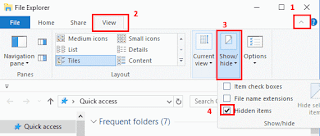 |
| window 10 hidden items Read this:- Google Gmail background theme कैसे बदले |
विंडोज 10 में एक फोल्डर को हाइड कैसे करें:-
विंडोज 10 में किसी भी फोल्डर को हाइड करने के लिए आपको पर दी गई स्टेप्स 5 तक फॉलो करना है |
Step 6. आपको फोल्डर सिलेक्ट करने के बाद में हाइड सिलेक्टेड आइटम पर क्लिक करना है जैसे ही आप क्लिक करते हैं आपके सामने एक नई पॉपअपविंडो खुल जाएगी |
Step 7. आपको इस पॉपअपविंडो में दो ऑप्शन दिखाई देंगे | पहला ऑप्शन में आपको कहा जाएगा कि आप चेंजेज को ओन्ली is folder पर ही अप्लाई करना चाहते हैं और दूसरी ऑप्शन में आपको कहा जाएगा कि आप सारे चेंजेज इस फोल्डर और सब फोल्डर और सभी फाइलों पर अप्लाई करना चाहते हैं, तो आपको सेकंड वाले ऑप्शन पर क्लिक करना है |
हमारे ये आर्टिकल भी पढ़े
Step 8. जैसे आप सेकंड वाले ऑप्शन पर click karenge आप का फोल्डर आपके स्क्रीन के सामने से गायब हो जाएगा यानी कि हाइड हो जाएगा |
आपको अपने फोल्डर और सभी सब फाइल्स एंड फोल्डर्स को unhide करने के लिए ऊपर दिए गए स्टेप्स को फॉलो करना है |
so is post main aapne sikha ki hide photo file in windows 10 without any other apps .
तो दोस्तों हमारे द्वारा दी गई यह कंप्यूटर की छोटी सी जानकारी आपको कैसी लगी | जानकारी पसंद आई है और सही लगी हो तो आप blog को फॉलो कर लीजिएगा और आपका कोई भी सवाल हो तो आप कमेंट कर दीजिए मैं आपके कमेंट का जवाब देने की जरूर कोशिश करूंगा |
Thanks for visiting
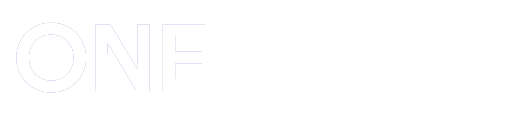
Post a Comment